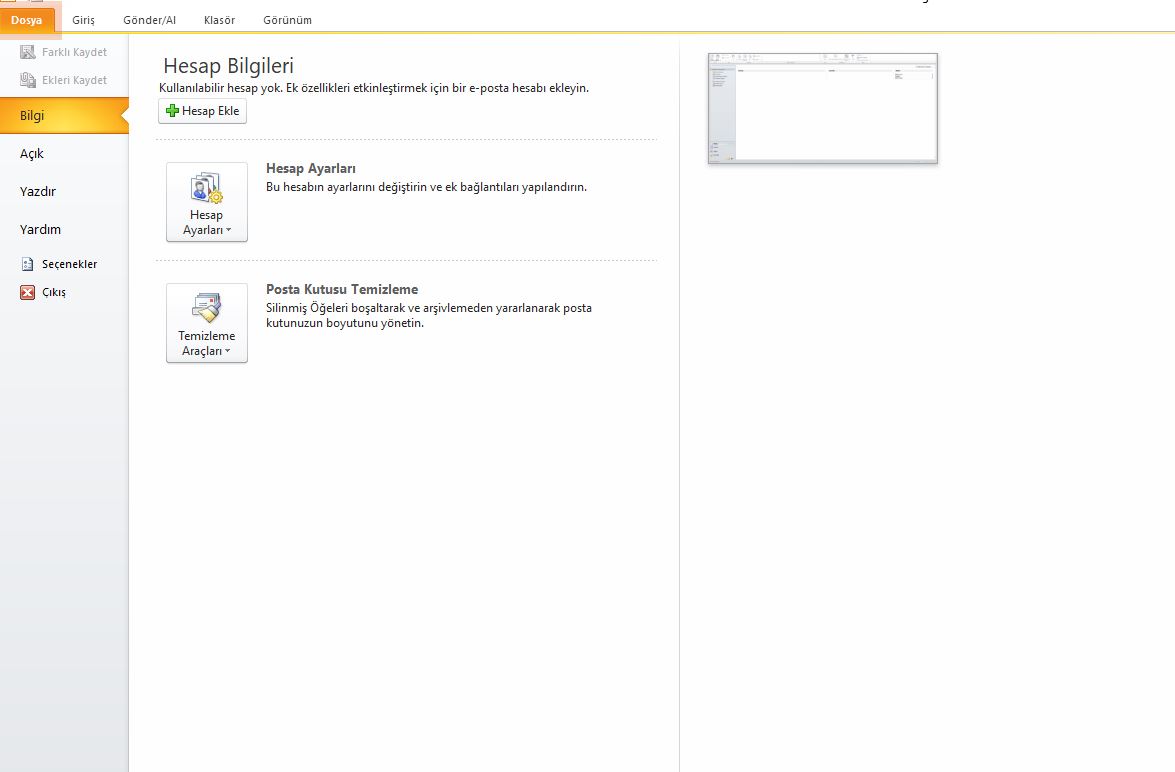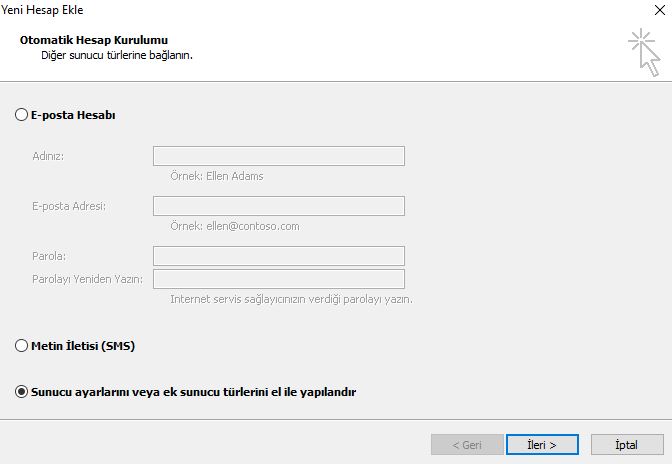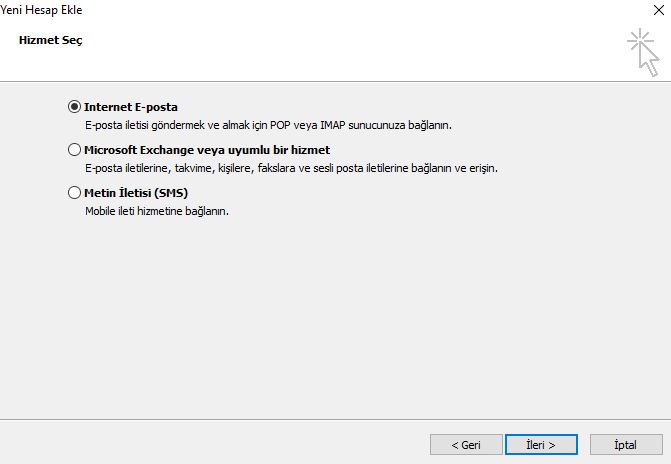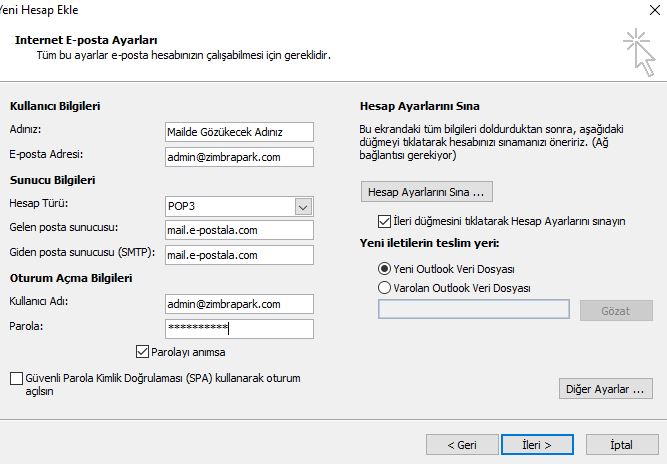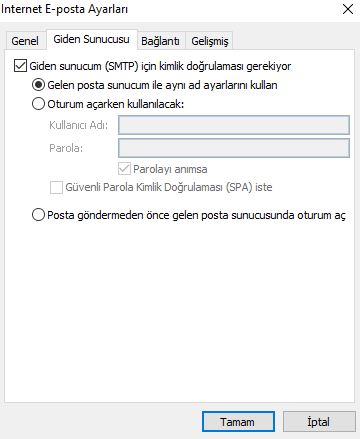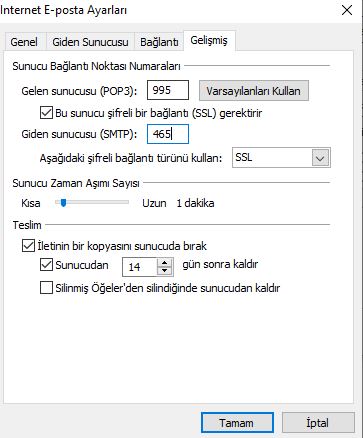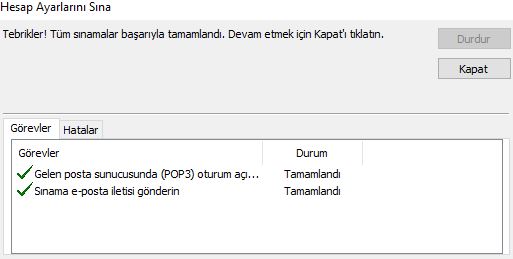Kurulum için öncelikle Outlook 2010 programını çalıştırın. Sol üstte bulunan dosya butona basın. Ardından gelen ekranda Hesap Ekle butonuna basın.
Gelen pencerede "Sunucu ayarlarını veya ek sunucu türlerini el ile yapılandır" seçerek ileri butonuna basın.
Hizmet seç pencersinde İnternet E-posta seçeneğini seçin ve ileri butonuna basın.
E-posta ayarları ekranında mail giriş bilgilerinizi ve mail sunucu bilgilerinizi ilgili alanlara yazın. Hesap Türü olarak POP3 seçin ve sağ altta bulunan Diğer ayarlar butonuna basın.
Açılan pencerede Giden Sunucusu sekmesine tıklayın ve Giden sunucum (SMTP) için kimlik doğrulaması gerekiyor seçeneğini işaretleyin.
Sonrasında Gelişmiş sekmesine tıklayın ve mail hizmet sağlayıcınızın size ilettiği port ve şifreleme türlerini seçin ve tamam butonuna tıklayın.
Yine E-posta ayarları ekranına döndünüz bu kez altta bulunan ileri butonu ile devam edin.
Açılan pencerede gelen ve giden sunucularınızın kontrolü sağlanacak. Tüm bilgilerini doğru girmeniz durumunda tamamlandı yanıtını alarak mail adresini kullanmaya başlayabilirsiniz.
Farklı outlook versiyonları ve farklı kurulum tipleri için diğer yazılarımızı inceleyebilirsiniz.
Yazılarımızdan bazıları;
Microsoft Outlook Zimbra IMAP Mail Kurulumu:Microsoft Outlook Zimbra IMAP Mail Kurulumu
Microsoft Outlook Zimbra POP Mail Kurulumu:Microsoft Outlook Zimbra POP Mail Kurulumu
Microsoft Outlook 2016 Zimbra IMAP Mail Kurulumu: Microsoft Outlook 2016 Zimbra IMAP Mail Kurulumu
Microsoft Outlook 2016 Zimbra POP Mail Kurulumu: Microsoft Outlook 2016 Zimbra POP Mail Kurulumu
Microsoft Outlook 2013 Zimbra IMAP Mail Kurulumu: Microsoft Outlook 2013 Zimbra IMAP Mail Kurulumu
Microsoft Outlook 2013 Zimbra POP Mail Kurulumu: Microsoft Outlook 2013 Zimbra POP Mail Kurulumu
Microsoft Outlook 2010 Zimbra IMAP Mail Kurulumu: Microsoft Outlook 2010 Zimbra IMAP Mail Kurulumu: